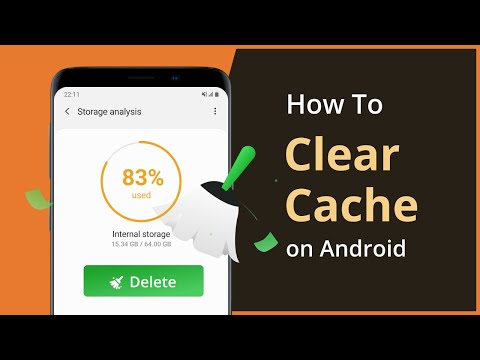यह wikiHow आपको सिखाता है कि Android सूचना केंद्र में फ़ाइल डाउनलोड को कैसे रोकें या रद्द करें, या ऐप डाउनलोड को रद्द करें जो आपने Play Store में किया था।
कदम
विधि 1 में से 2: फ़ाइल डाउनलोड रोकना

चरण 1. Android डिवाइस पर वेब ब्राउज़र लॉन्च करें।
आप फ़ायरफ़ॉक्स, क्रोम, या ओपेरा जैसे किसी भी उपलब्ध ब्राउज़र का उपयोग कर सकते हैं।

चरण 2. वह फ़ाइल ढूंढें जिसे आप अपने Android डिवाइस पर डाउनलोड करना चाहते हैं।
यह एक दस्तावेज़, एक लिंक या किसी भी प्रकार की फ़ाइल हो सकती है।

चरण 3. फ़ाइल डाउनलोड करना प्रारंभ करें।
वेबपेज पर डाउनलोड बटन को स्पर्श करें, या लिंक को स्पर्श करके रखें, फिर चुनें डाउनलोड लिंक दिखाई देने वाले पॉप-अप मेनू में। डाउनलोड आइकन स्क्रीन के ऊपरी बाएँ कोने में स्टेटस बार में दिखाई देगा।

चरण 4. स्क्रीन के ऊपर से नीचे की ओर स्वाइप करें।
अधिसूचना केंद्र एक ड्रॉप-डाउन पैनल में खुलेगा। फ़ाइल डाउनलोड इस अधिसूचना के शीर्ष पर प्रदर्शित होंगे।

चरण 5. रोकें बटन स्पर्श करें।
यह बटन डाउनलोड की गई फाइल के नाम के नीचे है। ऐसा करने से डाउनलोड तब तक रुक जाएगा जब तक आप इसे बाद में फिर से शुरू नहीं करते।
आप किसी भी समय दबाकर डाउनलोड फिर से शुरू कर सकते हैं फिर शुरू करना.

चरण 6. रद्द करें बटन स्पर्श करें।
यह डाउनलोड की गई फ़ाइल के नाम के नीचे, पॉज़ के बगल में है। आपका डाउनलोड रोक दिया जाएगा या रद्द कर दिया जाएगा। अधिसूचना केंद्र से डाउनलोड बॉक्स गायब हो जाएगा।
विधि २ का २: ऐप डाउनलोड रोकना

चरण 1. Android डिवाइस पर Play Store लॉन्च करें।
Play Store में ऐप्स मेनू में एक रंगीन तीर के आकार का आइकन है।

चरण 2. वह ऐप ढूंढें और स्पर्श करें जिसे आप डाउनलोड करना चाहते हैं।
आप मेनू श्रेणियों को ब्राउज़ कर सकते हैं, या स्क्रीन के शीर्ष पर खोज फ़ील्ड में वांछित एप्लिकेशन का नाम टाइप कर सकते हैं। ऐप पेज खोलने के लिए ऐप को टच करें।

चरण 3. हरा इंस्टॉल बटन स्पर्श करें।
यह पेज के ऊपरी-दाएँ कोने में ऐप के नाम के नीचे है। ऐसा करने पर Android ऐप डाउनलोड कर लेगा।

चरण 4. "X" आइकन स्पर्श करें
जबकि ऐप डाउनलोड किया जा रहा है, इंस्टाल बटन एक "एक्स" आइकन में बदल जाएगा। इस आइकन को स्पर्श करके ऐप्लिकेशन डाउनलोड रोकें या रद्द करें.